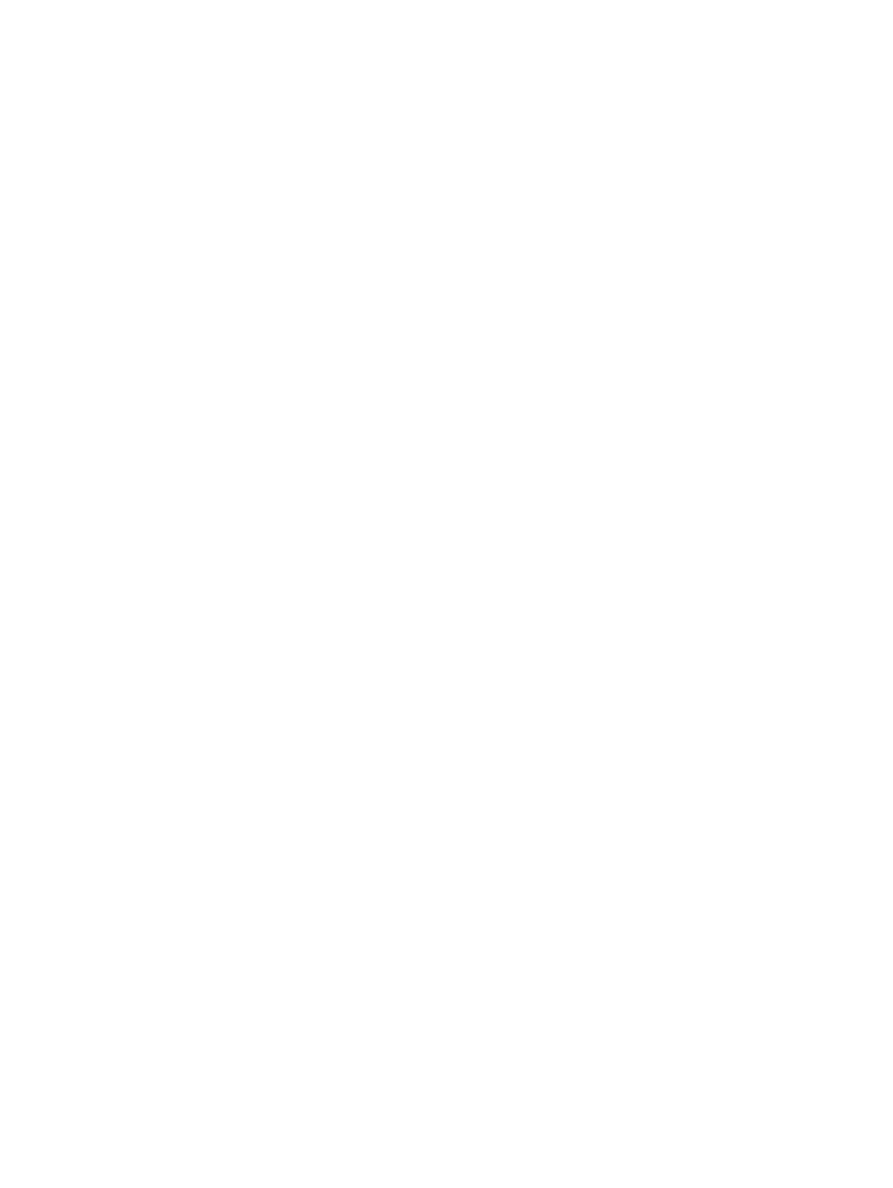
Produsul nu imprimă
Dacă produsul nu imprimă deloc, încercaţi una din următoarele soluţii.
1.
Asiguraţi-vă că produsul este pornit şi că panoul de control indică faptul că este pregătit.
◦
Dacă panoul de control nu indică faptul că produsul este pregătit, opriţi produsul şi reporniţi-
l.
◦
Dacă panoul de control indică faptul că produsul este pregătit, încercaţi să trimiteţi operaţia
din nou.
2.
Dacă panoul de control indică faptul că produsul are o eroare, rezolvaţi eroarea, apoi încercaţi
să trimiteţi operaţia din nou.
3.
Asiguraţi-vă că toate cablurile sunt conectate corect. Dacă produsul este conectat la o reţea,
verificaţi următoarele elemente:
◦
Verificaţi ledul de lângă conexiunea la reţea a produsului. Dacă reţeaua este activă, ledul
este verde.
◦
Asiguraţi-vă că utilizaţi un cablu de reţea şi nu un cablu telefonic pentru a vă conecta la
reţea.
◦
Asiguraţi-vă că routerul de reţea, hubul sau switch-ul sunt pornite şi funcţionează corect.
4.
Instalaţi software-ul HP de pe CD-ul livrat împreună cu produsul. Utilizarea driverelor de
imprimantă generice poate cauza întârzieri la operaţiile de golire din coada de imprimare.
5.
Din lista de imprimante de pe computerul dvs., faceţi clic dreapta pe numele acestui produs, faceţi
clic pe Proprietăţi şi deschideţi fila Porturi.
◦
Dacă utilizaţi un cablu de reţea pentru a vă conecta la reţea, asiguraţi-vă că numele
imprimantei, listat în fila Porturi, corespunde cu numele produsului din pagina de
configurare a produsului.
◦
Dacă utilizaţi un cablu USB pentru a vă conecta la o reţea wireless, asiguraţi-vă că aţi bifat
caseta din dreptul Port de imprimantă virtual pentru USB.
6.
Dacă utilizaţi un sistem firewall personal pe computer, acesta poate bloca comunicarea cu
produsul. Încercaţi să dezactivaţi temporar firewallul pentru a vedea dacă acesta a cauzat
problema.
7.
Dacă produsul sau computerul este conectat la o reţea wireless, operaţiile de imprimare pot fi
întârziate de semnalul slab sau de interferenţe.
170
Capitolul 11 Rezolvarea problemelor
ROWW